- Klicken Sie auf Drahtmodell-Registerkarte > Erstellen-Gruppe > Bogen > Angepasst.
- Geben Sie die erste Position ein, um die Startposition des Bogens festzulegen.
Sie können auch ein Element auswählen, um die Starttangente des Bogens zu definieren.
Auf dem Bildschirm wird ein Gummiband (in Form eines Bogens) zum Startpunkt
 und zum Mauszeiger
und zum Mauszeiger hinzugefügt. Wenn sich der Mauszeiger bewegt, verschiebt sich das Gummiband. PowerShape wartet auf die Eingabe der nächsten Position.
hinzugefügt. Wenn sich der Mauszeiger bewegt, verschiebt sich das Gummiband. PowerShape wartet auf die Eingabe der nächsten Position.
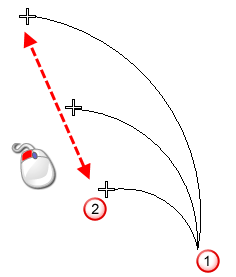
- Geben Sie die zweite Position ein, um die Endposition eines Bogens festzulegen.
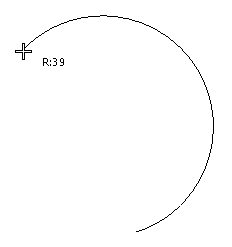
Sie können auch ein Element auswählen, um die Endtangente des Bogens zu definieren.
Beachten Sie, dass das Gummiband an den beiden Enden des Bogens fixiert wird. Wenn Sie die Maus bewegen, zeigt das Gummiband die Form des Bogens an, als ob der Mauszeiger die dritte Position einnehmen würde. Darüber hinaus wird der Radius angezeigt und aktualisiert, während Sie die Maus bewegen. Für kleinere Schritte des Radius können Sie die Anzeige vergrößern, für größere Schritte analog dazu verkleinern.
- Geben Sie die dritte Position ein, um eine Position auf dem Kreisumfang des Bogens festzulegen.
Wenn Sie die dritte Position eingeben, wird das Dialogfeld Bogen bestätigen angezeigt, der den Radiuswert des Bogens anzeigt:
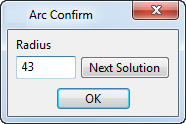
Mithilfe dieses Dialogs können Sie die korrekten Radiuswerte eingeben, ohne den Start- und Endpunkt des Bogens zu verschieben. Beim Erstellen eines Bogens können mehrere Lösungen möglich sein.
- Klicken Sie auf Nächste Lösung, um andere Lösung anzuzeigen.
Bei Verwendung eines Winkelgitters kann es vorkommen, dass nicht am benötigten Bogenradius gefangen wird. Wenn Sie z. B. mit großen Rasternummern arbeiten und die Schrittweite zwischen den Rasterpunkten 50 beträgt, ist es möglicherweise schwierig, einen Radius von 3005 einzugeben. Dieser Dialog lässt Sie den Radiuswert auf 3005 verändern.
- Ändern Sie den Radius des Bogens nach Bedarf.
- Klicken Sie auf OK.